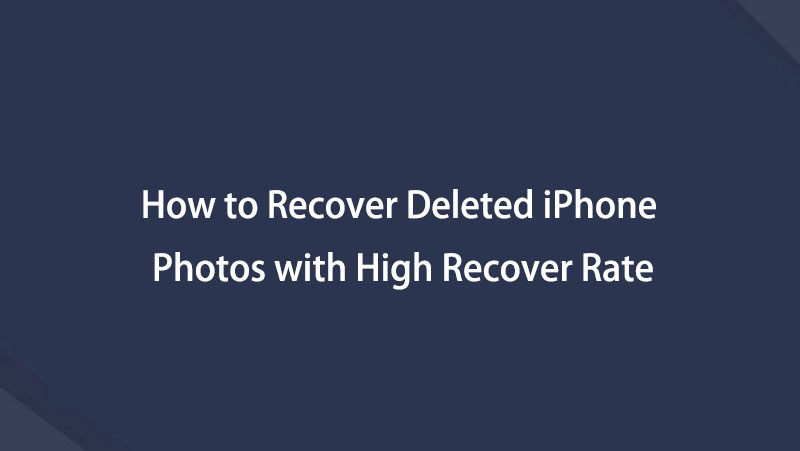- Osa 1. Poistettujen kuvien palauttaminen iPhonen äskettäin poistetusta albumista
- Osa 2. Poistettujen kuvien palauttaminen iPhonesta FoneLab iPhone Data Recovery -sovelluksella
- Osa 3. Poistettujen kuvien palauttaminen iPhonesta iCloud-varmuuskopion kautta
- Osa 4. Usein kysyttyä poistettujen valokuvien palauttamisesta iPhonesta
Palauta poistetut valokuvat iPhonessa näkyvän oppaan avulla
 Käyttäjän Boey Wong / 20. joulukuuta 2023 09
Käyttäjän Boey Wong / 20. joulukuuta 2023 09 Voitko palauttaa poistetut valokuvat iPhonessa? Hei muuten. Toivon vain, että joku auttaisi minua ongelmassani. Puhdistin iPhoneni tarpeettomista tiedostoista, mukaan lukien joukko kuvia Photos-sovelluksesta. Valitettavasti lisäsin vahingossa tärkeitä kuvia albumia poistaessani. Onko niitä vielä mahdollista saada takaisin? Kiitos!
iPhonessa ja muissa laitteissa on enimmäkseen suuri tallennustila, varsinkin uusimmissa. Mutta riippumatta siitä, kuinka paljon tilaa ne tarjoavat, tulee aina aika, jolloin sinun on siivottava ja poistettava tiedostoja. Se vapauttaa tilaa ja parantaa laitteen suorituskykyä. Näin ollen onnettomuuksia, kuten tahatonta poistamista, tapahtuu satunnaisesti riippumatta siitä, kuinka varovainen olet.
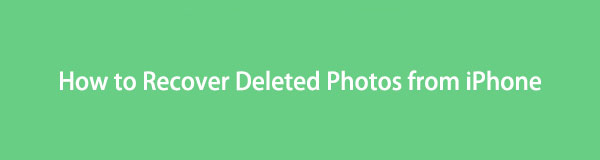
Onneksi näihin tilanteisiin on olemassa useita lähestymistapoja, ja sinun on vain valittava sopiva niistä selviämiseksi. Ole sillä välin rauhassa, sillä sinun ei tarvitse tuhlata enempää aikaa niiden etsimiseen. Tämä artikkeli on jo valmistellut parhaat strategiat poistettujen valokuvien palauttamiseksi iPhonessa. Noudata niitä vain suorittaaksesi ratkaisut täydellisesti.

Opasluettelo
- Osa 1. Poistettujen kuvien palauttaminen iPhonen äskettäin poistetusta albumista
- Osa 2. Poistettujen kuvien palauttaminen iPhonesta FoneLab iPhone Data Recovery -sovelluksella
- Osa 3. Poistettujen kuvien palauttaminen iPhonesta iCloud-varmuuskopion kautta
- Osa 4. Usein kysyttyä poistettujen valokuvien palauttamisesta iPhonesta
Osa 1. Poistettujen kuvien palauttaminen iPhonen äskettäin poistetusta albumista
Äskettäin poistettu albumi on hyödyllinen ominaisuus iPhonessa. Se on kehitetty estämään kuvien tai muiden mediatiedostojen katoaminen Kuvat-sovelluksessa, koska se sisältää kohteet, jotka olet äskettäin poistanut laitteesta. Siten voit käyttää sitä nähdäksesi ja palauttaaksesi kuvat niin kauan kuin ne ovat edelleen saatavilla albumissa. Äskettäin poistettu -ominaisuus on sisäänrakennettu, joten albumin avaaminen ei vaadi asennusta tai mitään. Palauttaminen ei myöskään vaadi monia vaiheita, joten voit palauttaa poistetut kuvat nopeasti ja vaivattomasti.
Seuraa alla olevaa suoraa prosessia selvittääksesi, kuinka iPhonella palautetaan poistetut kuvat Äskettäin poistetusta albumista:
Vaihe 1Näytä aloitusnäyttö iPhonessasi avaamalla laitteen lukitus. Kun sovellukset näkyvät, etsi Valokuvat -kuvaketta, mutta pyyhkäise näyttöä, jos et näe sitä sivulla. Kun Kirjasto-osio on löydetty, se on automaattisesti alkuperäisessä käyttöliittymässä. Valitse Albumi Tab.
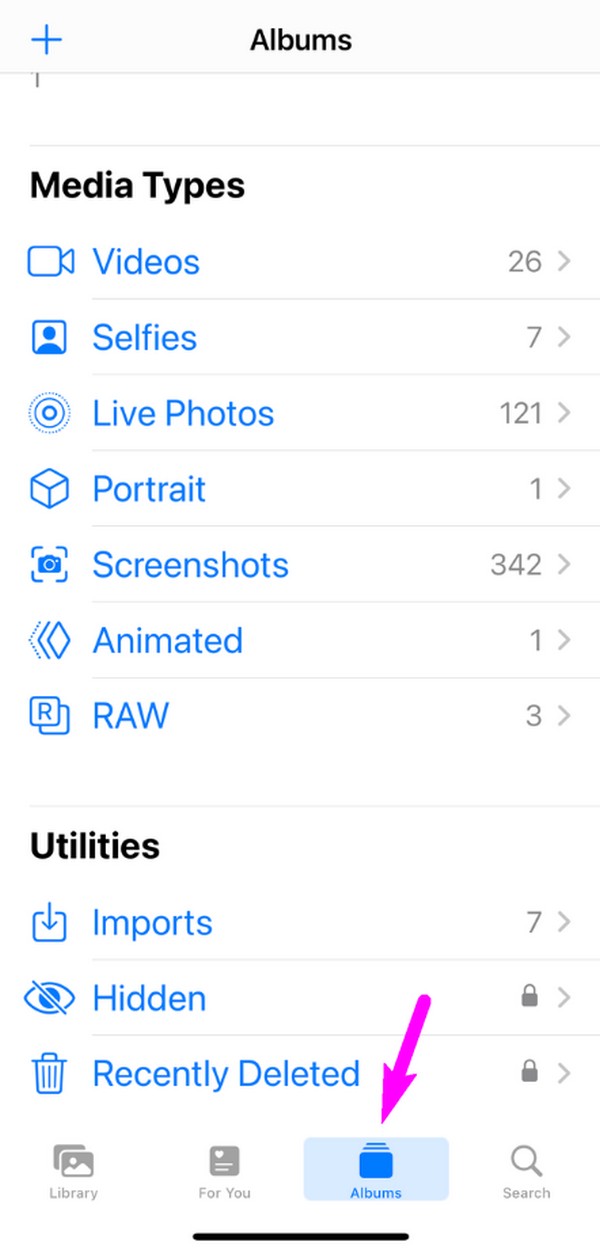
Vaihe 2Valokuva- tai mediakansiot näytetään seuraavassa näytössä, joten siirry alemmalle alueelle nähdäksesi Hiljattain poistettu vaihtoehto. Napauta sitä avataksesi albumin, ja äskettäin poistamasi tiedostot tulevat näkyviin. Jatka valitsemalla haluamasi kohteet Valitse-ominaisuuden avulla ja painamalla sitten toipua alimmassa osiossa palauttaaksesi ne Valokuviin.
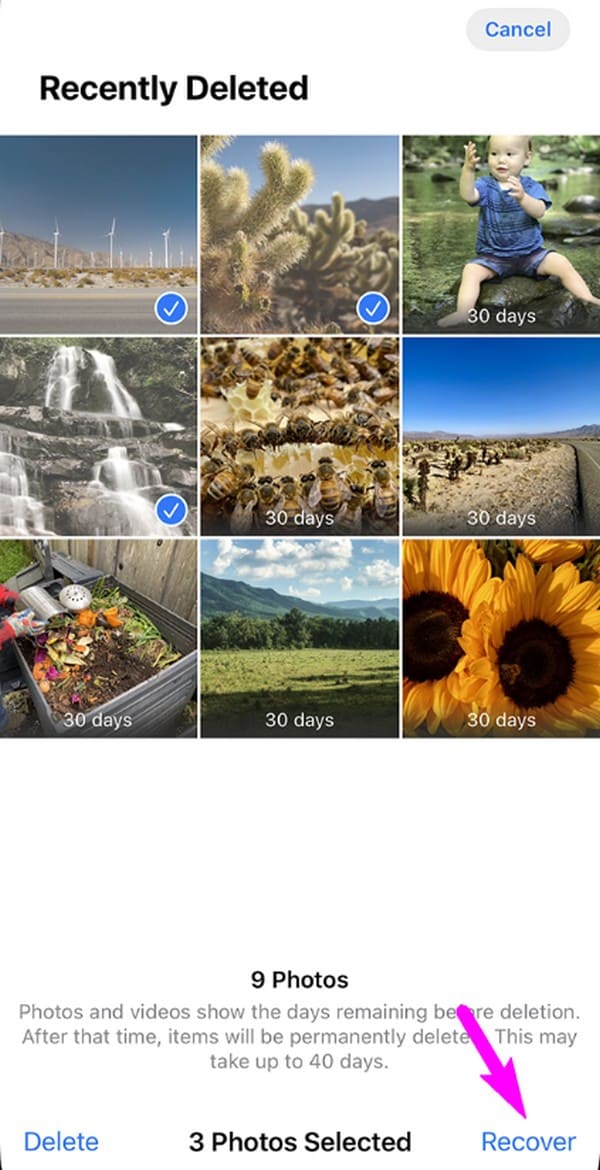
Äskettäin poistettu -ominaisuus on erittäin kätevä, mutta siinä on haittapuoli, joka sinun on muistettava. Sen albumi sisältää äskettäin poistamasi tiedostot vain 30 päivän ajan. Kun päivien määrä on kulunut, iPhone poistaa valokuvat pysyvästi. Jos et enää näe kohteita, jotka haluat palauttaa kansiosta, suosittelemme siirtymään seuraavaan osaan.
Osa 2. Poistettujen kuvien palauttaminen iPhonesta FoneLab iPhone Data Recovery -sovelluksella
Johtavien palautusohjelmien joukossa FoneLab iPhone Data Recovery on hitaasti mutta varmasti päässyt tehokkuuden huipulle. Monet käyttäjät nauttivat sen korkeasta onnistumisasteesta ja luottavat ohjelmaan aina, kun he kohtaavat tietojen katoamisen. Näin ollen voit myös luottaa siihen, että se palauttaa poistetut valokuvat, jotka haluat palauttaa iPhonellesi. Lisäksi tämä työkalu voi myös sisällyttää muut tiedostosi palautusprosessiin, koska se tukee erilaisia tietotyyppejä.
Esimerkiksi FoneLab iPhone Data Recovery voi palauttaa valokuvia, videoita, viestejä, viestien liitteitä, äänitiedostoja, yhteystietoja ja paljon muuta. Voit jopa esikatsella niitä ennen palautusta, joten palautettavien kohteiden valitseminen on helpompaa ja nopeampaa. Lisäksi tämä ohjelma tukee tietojen palauttamista olosuhteista riippumatta, kuten unohdettu salasana, juuttunut laite, tahaton poistaminen, ei-toivottu muoto, ei varmuuskopiotiedostoa ja paljon muuta.
IOS: n FoneLab-sovelluksella voit palauttaa kadonneet / poistetut iPhone-tiedot, mukaan lukien valokuvat, yhteystiedot, videot, tiedostot, WhatsApp, Kik, Snapchat, WeChat ja muut tiedot iCloud- tai iTunes-varmuuskopiosta tai laitteesta.
- Palauta valokuvat, videot, yhteystiedot, WhatsApp ja muut tiedot helposti.
- Esikatsele tiedot ennen palauttamista.
- iPhone, iPad ja iPod touch ovat saatavana.
Hyväksy alla olevat epätarkat vaiheet mallina pysyvästi poistettujen kuvien palauttamiseksi iPhonessa FoneLab iPhone Data Recovery:
Vaihe 1Käytä tietokoneen selainta siirtyäksesi FoneLab iPhone Data Recovery -verkkosivustolle. Huomaa ja rastita sen virallisen sivun vasemmassa alareunassa Ilmainen lataus -välilehteä saadaksesi ohjelman asennusohjelman Lataukset-kansioon. Kaksoisnapsauta myöhemmin ladattua tiedostoa ja määritä seuraava asennus. Kun kaikki on asetettu, käynnistä palautustyökalu.
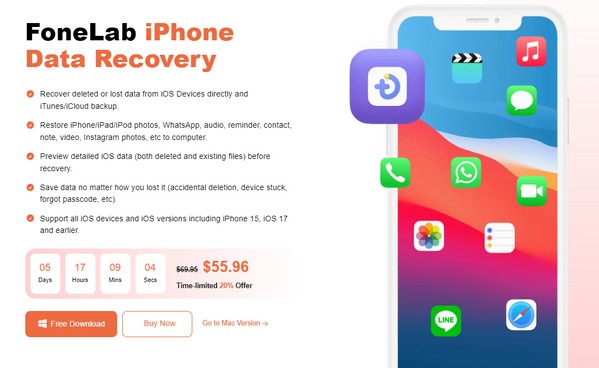
Vaihe 2Siirry välittömästi iPhone Data Recovery -ominaisuuteen, kun sen avainkäyttöliittymä näkyy. Liitä sitten USB-johto tietokoneeseen ja iPhoneen, jotta ohjelma tunnistaa laitteesi. Kun se on havaittu, napsauta Aloita haku -painiketta alareunassa, jotta palautustyökalu voi skannata ja esittää laitteesi tiedot seuraavassa käyttöliittymässä.
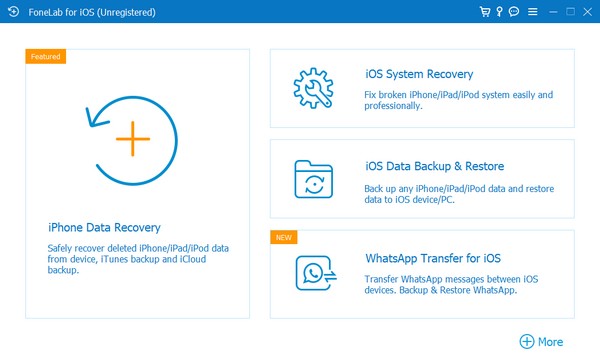
Vaihe 3Vasemmassa paneelissa ovat tuetut tiedostotyypit, jotka ohjelma voi palauttaa. Siirry Media-osioon ja valitse Kameran rulla, Photo Library, Photo Stream, App Photos jne. riippuen siitä, mihin noutettava valokuva on tallennettu. Kun poistetut kuvat ovat esillä oikealla, valitse haluamasi kohteet ja paina toipua palauttaa ne helposti.
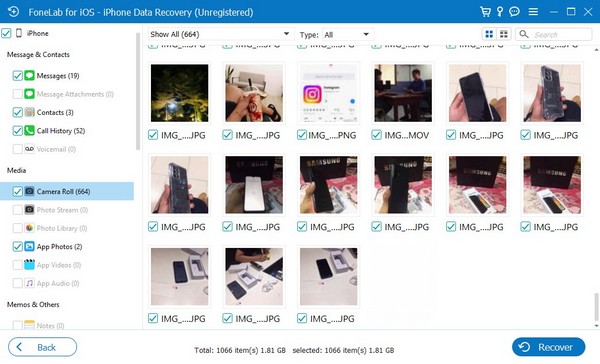
Kuten näet, sinulla on kaksi muuta vaihtoehtoa palauttaa iPhonen valokuvia iCloudista tai iTunes-varmuuskopion vastaavasti. Sen avulla voit käyttää varmuuskopiotiedostojasi valikoivasti, joten voit valita haluamasi tiedot palautettavaksi iPhonen varmuuskopiosta.
IOS: n FoneLab-sovelluksella voit palauttaa kadonneet / poistetut iPhone-tiedot, mukaan lukien valokuvat, yhteystiedot, videot, tiedostot, WhatsApp, Kik, Snapchat, WeChat ja muut tiedot iCloud- tai iTunes-varmuuskopiosta tai laitteesta.
- Palauta valokuvat, videot, yhteystiedot, WhatsApp ja muut tiedot helposti.
- Esikatsele tiedot ennen palauttamista.
- iPhone, iPad ja iPod touch ovat saatavana.
Osa 3. Poistettujen kuvien palauttaminen iPhonesta iCloud-varmuuskopion kautta
Sillä välin yksi onnistuneista tietojen palauttamista koskevista toimenpiteistä on varmuuskopiointi. Jos tallensit iCloud-varmuuskopion ja haluat palauttaa koko varmuuskopiotiedoston iPhoneen, valokuviesi palautus taataan. Tämän menetelmän menettelyyn kuuluu kuitenkin kaiken iPhonen sisällön ja asetusten palauttaminen. Näin ollen saat takaisin poistetut valokuvat ja muut iCloud-varmuuskopioon tallennetut tiedot nykyisten tietojesi, kuten kuvien, videoiden, äänitiedostojen, sovellusten ja asetusten, kustannuksella.
Jäljittele alla olevaa vaivatonta toimenpidettä oppiaksesi palauttamaan valokuvia iCloudista iPhoneen varmuuskopion avulla:
Vaihe 1Avaa Asetukset ja etsi ja valitse general -välilehti sen päänäytössä. Siirry sen jälkeen alareunaan napauttaaksesi Siirrä tai nollaa iPhone vaihtoehto. Kun nollausvaihtoehdot ovat esillä, valitse Poista kaikki sisällöt ja asetukset nollataksesi tai tyhjentääksesi iPhonesi.
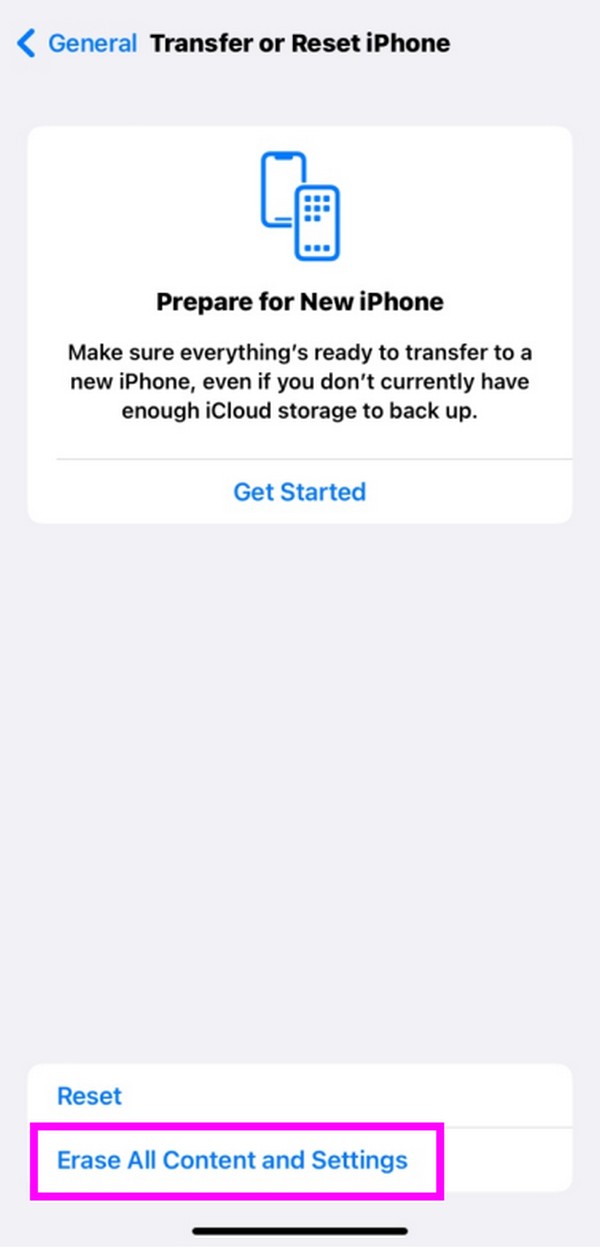
Vaihe 2Laite nollautuu ja käynnistyy uudelleen pian, joten määritä laiteasetukset hallitsemalla käynnistysasetuksia. Kun saavut Sovellukset ja tiedot näyttö, valitse Palauta iCloud-varmuuskopio palauttaaksesi varmuuskopion, joka sisältää poistetut valokuvat, jotka haluat palauttaa.
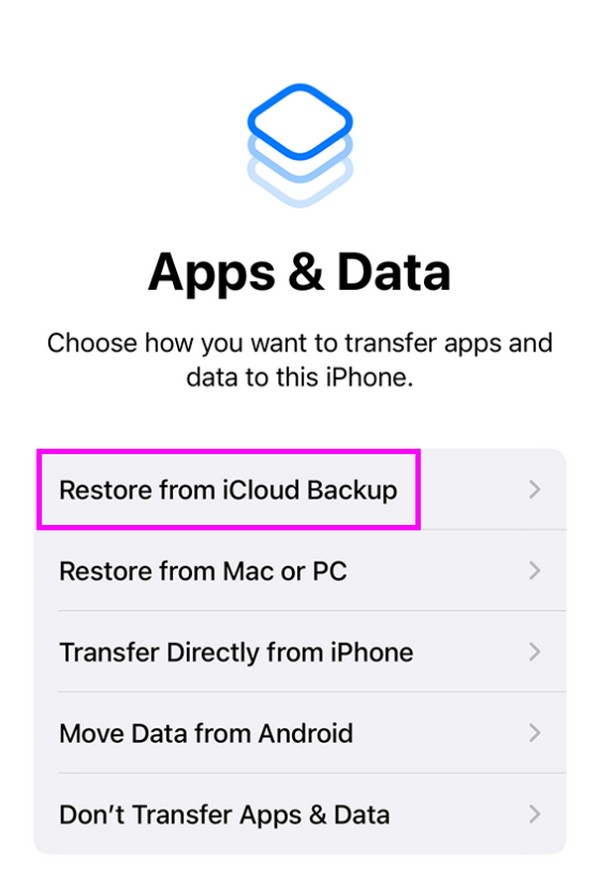
Vaihtoehtoisesti iTunes-varmuuskopiointi on tehokas myös iPhonen poistettujen valokuvien palauttamiseen. Mutta kuten iCloud, se poistaa myös olemassa olevat tietosi. Näin ollen tulos ei ole kovin erilainen. Suosittelemme käyttämään edellistä menetelmää nykyisten tietojen menettämisen välttämiseksi.
IOS: n FoneLab-sovelluksella voit palauttaa kadonneet / poistetut iPhone-tiedot, mukaan lukien valokuvat, yhteystiedot, videot, tiedostot, WhatsApp, Kik, Snapchat, WeChat ja muut tiedot iCloud- tai iTunes-varmuuskopiosta tai laitteesta.
- Palauta valokuvat, videot, yhteystiedot, WhatsApp ja muut tiedot helposti.
- Esikatsele tiedot ennen palauttamista.
- iPhone, iPad ja iPod touch ovat saatavana.
Osa 4. Usein kysyttyä poistettujen valokuvien palauttamisesta iPhonesta
1. Kuinka voin palauttaa pysyvästi poistetut valokuvat iPhonestani 30 päivän jälkeen?
Koska Äskettäin poistettu albumi ei enää sisällä poistettuja kuviasi 30 päivän jälkeen, käytä ammattiohjelmaa, kuten FoneLab iPhone Data Recovery, sen sijaan. Se on suosituin, koska se ei vaadi varmuuskopiotiedostoa, ja sinun tarvitsee vain asentaa työkalu löytääksesi ja palauttaaksesi kuvat, jotka aiot palauttaa.
2. Voinko palauttaa poistetut kuvat ilman varmuuskopiota?
Kyllä sinä voit. Jos noudatat tämän artikkelin menetelmiä, Hiljattain poistettu ominaisuus ja FoneLab iPhone Data Recovery osissa 1 ja 2 voi palauttaa poistetut kuvat jopa ilman varmuuskopiota.
Yllä olevat tiedot tutkittiin perusteellisesti ja menetelmät testattiin kunnolla. Älä siis epäröi luottaa tämän artikkelin sisältöön ratkaistaksesi palautumisongelmasi.
IOS: n FoneLab-sovelluksella voit palauttaa kadonneet / poistetut iPhone-tiedot, mukaan lukien valokuvat, yhteystiedot, videot, tiedostot, WhatsApp, Kik, Snapchat, WeChat ja muut tiedot iCloud- tai iTunes-varmuuskopiosta tai laitteesta.
- Palauta valokuvat, videot, yhteystiedot, WhatsApp ja muut tiedot helposti.
- Esikatsele tiedot ennen palauttamista.
- iPhone, iPad ja iPod touch ovat saatavana.
Alla on ohjevideo.